reklama
Prezentace fotografií jsou úžasným způsobem, jak předvést skupinu obrázků na webu. Existuje několik způsobů, jak zobrazit takovou prezentaci. Nejprve můžete pomocí fotografické služby, jako je Flickr nebo Picasa (online verze), seskupit obrázky a vložit výsledek na svůj web.
Za druhé můžete vytvořit videosoubor své prezentace, nahrát jej na web pro sdílení videa, jako je YouTube, a vložit video na svůj web.
Zatřetí, které WebProjektor je tak jednoduchý, je hostitelem obrazových souborů na vašem vlastním webu a nějakým způsobem je zobrazuje v prezentaci.
Jak jsem zmínil výše, WebProjektor je přidání prezentace fotografií na váš web velmi jednoduché. Používá technologii Flex a v zásadě jde pouze o několik jednoduchých kroků, aby se prezentace spustila.
Stáhněte soubor ZIP
Navštivte domovskou stránku a přejděte dolů na místo, kde je uvedeno „Stažení“A klikněte na odkaz s názvem„ zip “.
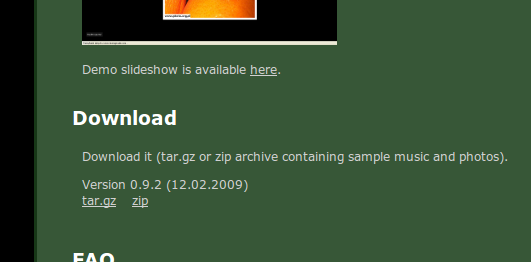
Stáhněte soubor, otevřete jej a dekomprimujte soubory ve složce na pevném disku. Před nahráním na váš webový server upravíme některé věci, jako je přidání vašich fotek a hudby a několik vylepšení.
Získejte své fotografie na místě
Všimněte si, že ve složce je podsložka s názvem „snímky. “ Najdete tam ukázkové obrázky, ale chcete je nahradit vlastními. Stačí je smazat a vložit tam svůj vlastní.

Když upravíme soubor XML, zajistíme, aby místo vzorků byly vyvolány názvy souborů vašich fotek.
Získejte hudbu na místě
Předpokládejme, že máte vlastní MP3, které byste raději hráli na pozadí, budete chtít nahradit výchozí MP3 vaším vlastním. Chcete nejjednodušší způsob? Přejmenujte své MP3 na „music.mp3“ a zkopírujte jej do výchozího souboru. Snadné jako koláč.
Upravit soubor projector.xml
Otevřít projektor.xml v textovém editoru pro několik jednoduchých úprav.

Nebojte se, všechno, co chceme vyladit, je označeno a ne všechno matoucí. Vyzkoušejte prezentaci uložením souboru XML a otevřete index.html pro zobrazení změn.
První věcí, kterou chcete věnovat pozornost, jsou proměnné maximální výška a maximální šířka. Tato čísla můžete změnit a změnit velikost prezentace. Vypadá to, že je v pixelech, přesně tak víte.
Dále můžete změnit nastavení času. Pokousejte se trochu, dokud je nedostanete tam, kde je chcete. Můžete vyladit takové věci, jako je doba vyblednutí a vyblednutí a trvání každého snímku samotného.
Kromě možnosti zobrazit spouštěcí logo nebo ne, dalších pár proměnných byste se měli podívat na to, jak věci vypadají. Nepořádek s šířkou ohraničení a některými barvami, které se zobrazí. Musíte však znát hexadecimální kód barvy. Tento výběr barvy by měl být schopen vám pomoci najít hex kódy pro barvy, které chcete.
Nyní se ujistěte, že adresář obrázků a název souboru MP3 jsou správné. Vylepšete nastavení zvuku podle svých představ. Kromě zadávání názvů fotografií v pořadí, v jakém mají být snímky zobrazeny, jste nastaveni i pomocí souboru XML.
Upravit index.html soubor změnit slova, která se zobrazí nad slideshow.
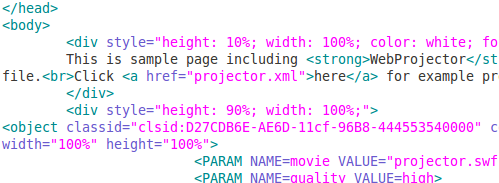
Mohli byste dát něco vysvětlující prezentaci nebo co chcete. Výchozí „Toto je ukázková stránka…“Prostě musí jít.
Uložit a nahrát
Posledním krokem bude vaše prezentace živá. Pomocí něco jako FileZilla nahrajte celý adresář do svého webového prostoru. Chcete-li na ni odkazovat, odkazujte buď na adresář, nebo na soubor index.html. Buď by to měl udělat.
Takže to máte: vlastní prezentaci hostovanou ve vašem vlastním webovém prostoru (tady je moje testovací prezentace).

Určitě byste mohli udělat pár skvělých věcí, jako je implementace kódu HTML na jinou stránku. Ze zadaného souboru HTML byste mohli dokonce vytvořit stránku portfolia. Právě jsem vám ukázal základy jeho nastavení.
Řekni mi, o čem přemýšlíš WebProjektor? Co používáte ke sdílení prezentací a proč?
Jsem srdcem 30letého dítěte. Již od střední školy pracuji na počítačích a na počítačích. Baví mě najít nové a zajímavé stránky, které jsou užitečné pro každého člověka dne. Léta jsem pomáhal a školil lidi v otázkách souvisejících s technologiemi a nevidím, že se zastavím každý den.

